- Home ›
- Google Appsの使い方 ›
- ユーザー向けGoogle Appsマニュアル ›
- HERE
ユーザーによるパスワードの変更
ユーザーのパスワードは管理者が変更することも可能ですが、ユーザーが自身で変更することも可能です。ここではパスワードの変更手順について解説します。
1.パスワードの変更
2.過去に使用したことのあるパスワードを設定しようとした場合
それではまずGoogle Appsにログインして下さい。
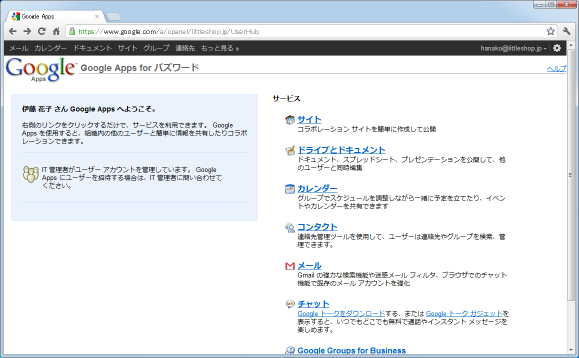
画面右上のメールアドレスが表示されている箇所をクリックして下さい。
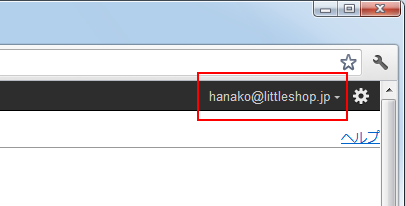
表示されたメニューの中から「アカウント設定」と書かれたリンクをクリックして下さい。
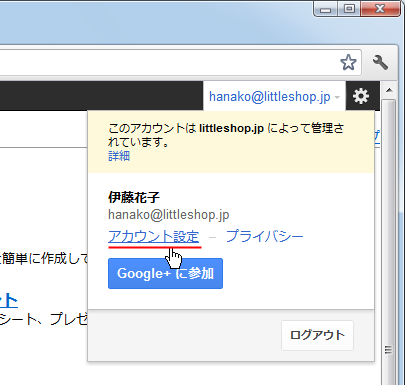
「アカウント設定」画面が表示されます。画面左側のメニュー一覧の中から「セキュリティ」メニューをクリックして下さい。
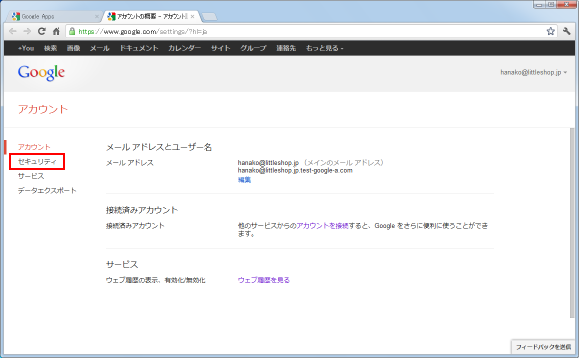
表示された画面の中にある「パスワードを変更」と書かれたリンクをクリックして下さい。
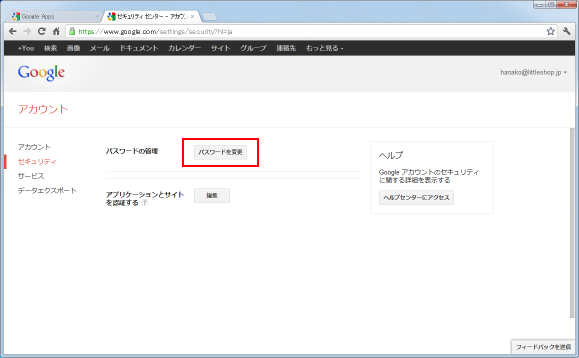
「パスワード変更」画面が表示されます。現在のパスワードと新しく設定するパスワード(確認のため2箇所に入力して下さい)を入力し「保存」ボタンを押して下さい。注意点として過去に使用したことのあるパスワードは設定することができません。一度変更してしまうと、今まで使っていたパスワードは設定できなくなるので注意して下さい。
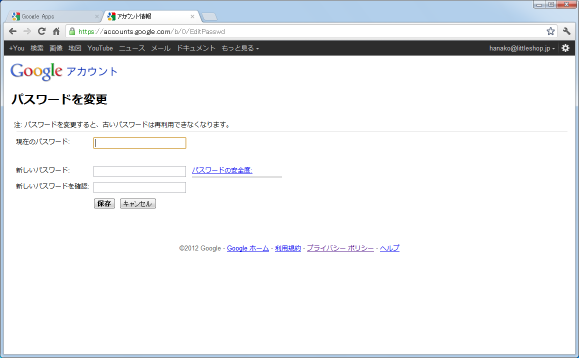
元の画面が表示されればパスワードの変更は完了です。
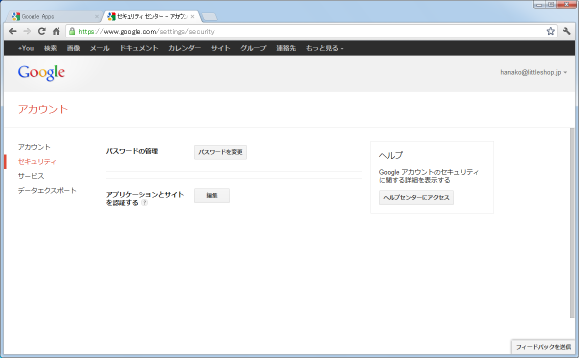
先程も記載した通り、過去に一度使用したことのあるパスワードは再度設定することはできません。下記のようにパスワード変更画面で、新しいパスワードとして過去に設定したパスワードを指定して「保存」ボタンを押してみます。
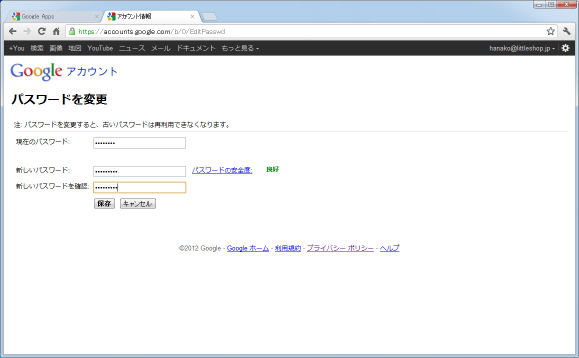
次のように「このアカウントで使用したことのないパスワードを選択してください。」というエラーが表示され設定を行うことができません。
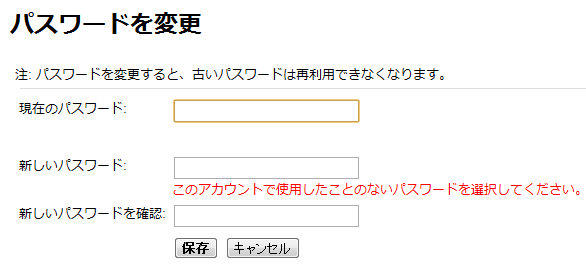
ただし管理者であればユーザーが過去に設定したことのあるパスワードを再度新しいパスワードとして設定することが可能です。どうしてもという場合は管理者の方にご相談下さい。
( Written by Tatsuo Ikura )

 AjaxTower
AjaxTower